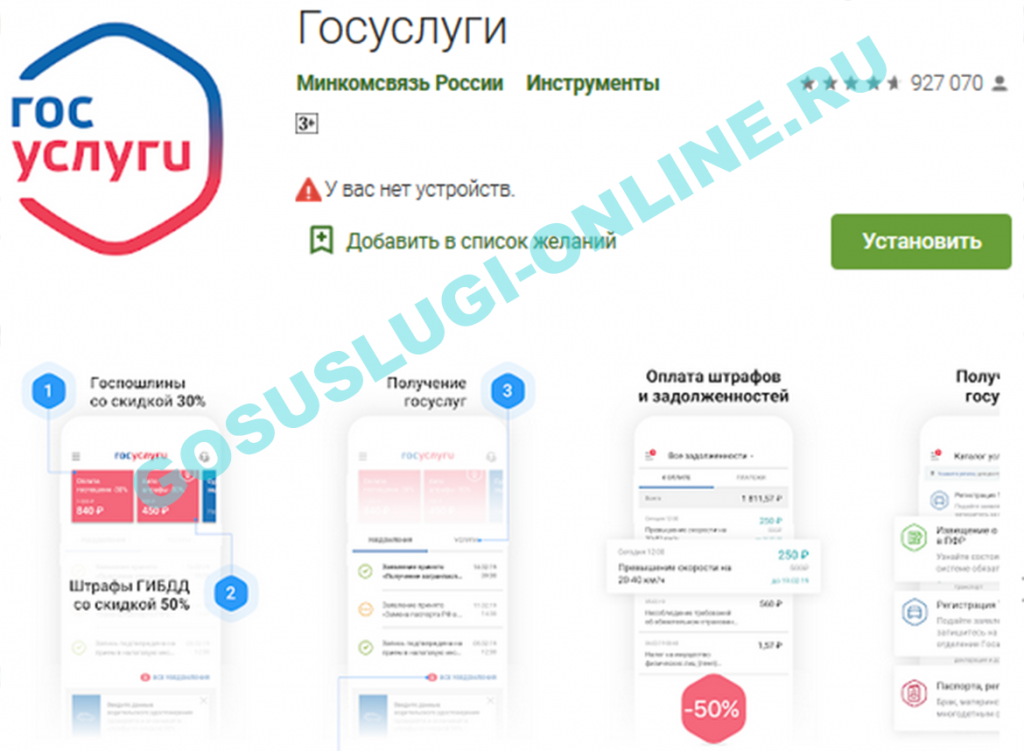Особенности установки приложения Госуслуги на ПК с Windows 7
Хотя в технических требованиях для использования приложения Госуслуги указывается необходимость использования версии Windows не ниже 8, владельцам компьютеров с операционной системой Windows 7 так же доступно скачивание, установка и использование приложения.
 Для корректной работы приложения Госуслуг, требуется скачать дополнительную программу
Для корректной работы приложения Госуслуг, требуется скачать дополнительную программу
Для того, чтобы установить приложение на Windows 7, придется воспользоваться дополнительной программой, которая создает виртуальный аналог устройства на основе Android. Пожалуй, самым популярным и простым в использовании эмулятором Android для ПК можно считать BlueStacks
Важно использовать программы только с официального сайта, а при установке отключить антивирус, если он пытается блокировать установку. Программа безопасна для компьютера, с установкой справится даже новичок, так как там нет никаких настраиваемых опции
После установки и запуска BlueStacks начать поиск и установку приложения. Для этого нужно войти в Google Play под учетной записью пользователя Google.
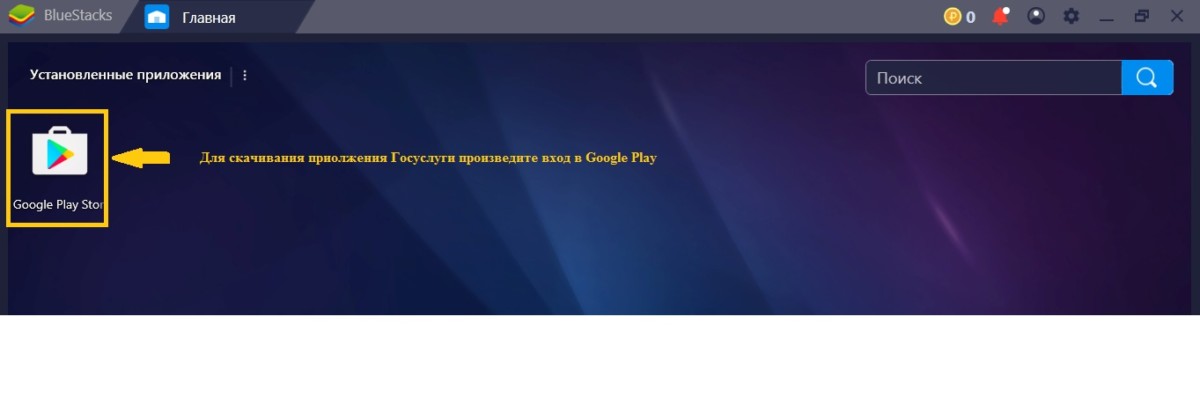
В строке поиска ввести запрос «Госуслуги» и сразу получить ссылку на приложение. После нажатия кнопки «Установить» установка начнется автоматически.
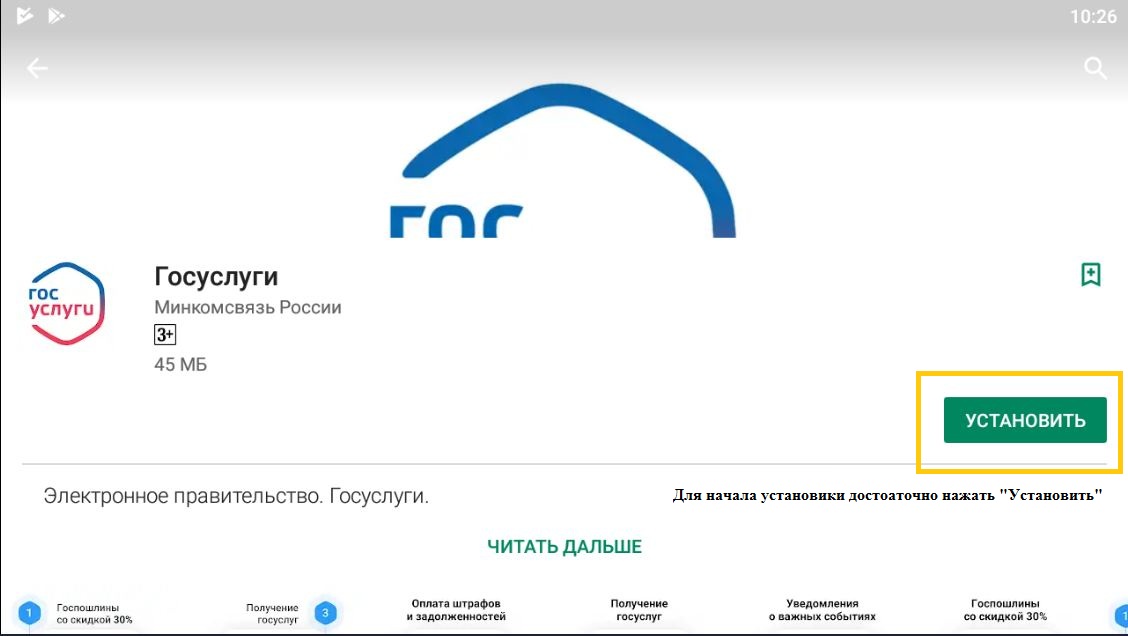
Как установить программу
Если ещё раздумываете, загрузить софт или нет, то необходимо рассмотреть её плюсы.
Не стоит забывать об опциях, которые получите в этом софте:
- погашение штрафов, госпошлин с приличными скидками;
- доступность практически всех платежей по квитанции;
- запись в очередь на приём: в лечебное, налоговое учреждение, ГИБДД, ЗАГС;
- отслеживание пенсионных накоплений, стажа, ИПК;
- подача заявлений на различные пособия;
- постановка на очередь в образовательные учреждения.
И это только малая часть. Чтобы установить программу к себе на компьютер, нужно определиться с системной оболочкой:
- Для Windows 10 загрузка будет происходить через официальный магазин.
- Windows, версии 8 и ниже недоступен классический способ скачивания. Придётся воспользоваться эмуляторами.
На Windows 10
Как уже было оговорено раньше, для ОС Windows версии 10 подойдёт самый лёгкий метод установки программы – через магазин Microsoft Store. Для этого следуйте инструкции:
- Нажимаем «Пуск».
- Открываем маркет Microsoft Store.
- Вводим в поисковой строке название утилиты «Госуслуги».
- Кликаем на верхний предложенный результат.
- Ознакомляемся с информацией, представленной на странице.
- Щёлкаем кнопку «Установить».
- Ждём окончания.
- Готов, теперь можно пользоваться.
На другие системы
Воспользоваться софтом для Windows 7, 8, XP немного труднее, по причине отсутствия Microsoft Store. Поэтому для активации понадобится Blue Stacks 4. Это специальный эмулятор, который позволяет воспроизводить Android-приложения на компьютере. Итак, действуйте по следующему алгоритму:
- Скачиваем платформу Blue Stack 4 на официальном сайте. Предварительно проверьте соответствие технических характеристик вашего ПК с системными требованиями (ОЗУ – не менее 4 гб, операционная система Windows XP и выше.
- Запускаем эмулятор.
- Авторизуемся под своей учётной записью Гугл (gmail).
- Находим и открываем на главной странице Google маркет.
- Пишем в строке поиска «Госуслуги».
- Кликаем верхнюю программу (разработчик Минкомсвязь России).
- Жмём кнопку «Установить».
- Дожидаемся окончания.
- Теперь можем запустить приложение с главной страницы эмулятора или рабочего стола.
Первичная настройка приложения
Шаг 1: Запустите приложение Госуслуги
Для запуска приложения Госуслуги на ноутбуке, щелкните на ярлыке приложения на рабочем столе. Если ярлыка нет, найдите приложение в меню «Пуск».
Шаг 2: Авторизация в приложении Госуслуги
Для авторизации на первом экране необходимо выбрать способ авторизации: логин и пароль, ЕСИА или сертификат. Для использования функционала приложения рекомендуется выбрать авторизацию по логину и паролю.
Шаг 3: Добавление информации о человеке
Чтобы добавить информацию о человеке, зарегистрируйте свою учетную запись в приложении Госуслуги и введите все необходимые данные. Это позволит быстро получать доступ к необходимым услугам и документам.
- Имя и Фамилия
- Дата рождения
- Место жительства
Шаг 4: Подключение услуг
Подключить услугу можно через пункт меню «Услуги», выбрав интересующую вас категорию. При выборе услуг, следует ознакомиться с инструкцией, как оформить заявку на ее оказание.
Таблица с разделами услуг:
Жилищно-коммунальные услуги
Автомобильные услуги
Образовательные услуги
— Передача показаний счетчиков— Оплата коммунальных услуг
— Оформление техпаспорта— Онлайн запись на ТО— Поиск автомобиля по госномеру
— Зачисление учеников в школу— Заявление на выпуск документа об образовании— Предоставление дубликата документа об образовании
Скачать Госуслуги в APK формате
Если нет желания или возможности создать аккаунт Google, можно перейти на официальные портал, где можно скачать Госуслуги в APK формате по прямой ссылке. Когда скачивание завершится, останется запустить Android-эмулятор и перетащить в его окно загруженный файл. Установка пройдет как и в первом способе. Для загрузки не рекомендуется использовать неизвестные источники, поскольку есть вероятность попасть на зараженный вредоносным ПО файл.
Видео обзор
Скачать Госуслуги на компьютер можно бесплатно. Приложение не требовательно к системным ресурсам и предлагает широкие возможности. Учитывая, что оно стабильно обновляется, следует ожидать в будущем от него еще большего. Сейчас программа пользуется огромной популярностью и остается надеяться, чтобы государство будет поддерживать этот полезный сервис.
Скачать Госуслуги бесплатно |
Думаете, что Госуслуги – это только сайт? Нет! Вы можете скачать приложение Госуслуги на компьютер на Windows 10. Этот вариант намного удобнее, чем использовать портал. Есть такой очень популярный государственный сервис, где гражданам предоставляется возможность совершать различные платежи. Называется он Госуслуги. С недавнего времени у пользователей нашего портала появилась возможность не использовать это приложение только на Android-смартфонах, но и скачать его бесплатно на компьютер. С новой Windows 10 в том числе.ГосуслугиБуквально пару лет назад подобной программы для ПК просто не существовало, так как разработчики просто игнорировали операционные системы для настольных компьютеров и ноутбуков. Они просто работали над мобильным приложением и совершенствовали его. Но уже в 2018 году эта утилита стала доступна и на стандартных домашних и офисных рабочих станциях. До этого времени было лишь два варианта – либо больное приложение + эмулятор, например, BlueStacks, либо же использовать продукт через обычный браузер, как например, Амиго.
Как установить Госуслуги на ПК?
Государственные органы создавали приложение исключительно для мобильных устройств, предполагая наличие веб-версии. Это не мешает установить его на компьютер и оценить удобство работы на большом экране монитора.
Инструкция установки следующая:
- Сначала следует скачать и установить эмулятор Bluestacks.
- Открыть эмулятор и подождать пока он выполнит первый процесс запуска.
- Перейти в настройки утилиты и войти в опцию управления учетными записями (может быть Manage Accounts).
- Пройти авторизацию, используя логин и пароль для входа в аккаунт Google. Если его нет, создайте новый.
- Нажать кнопку для поиска Search и ввести в форме Госуслуги.
- Появляется предложение использовать текущий аккаунт, где следует повторно ввести свои данные.
- Откроется новое меню, где потребуется второй раз вписать Госуслуги.
- Отобразится страница со списком найденных приложений, где находится искомое.
- Щелкнуть по нужному результату два раза левой кнопкой мыши и установка будет выполнена автоматически.
Функциональные возможности
Портал разработан специально для оптимизации работы государственных структур и граждан страны. Такой подход к социальной жизни упрощает процесс подачи и работы с заявлениями. Каждый пользователь может получить:
- Справки любого образца.
- Запись ребенка в детский сад.
- Оформление водительских прав.
- Подача заявления на замену или оформление заграничного паспорта.
- Возможность оплатить штрафы по скидке.
- Зарегистрироваться по месту проживания.
- Контроль за наличием долгов и т.д.
Государственные услуги разработаны для удобства граждан. Регистрация не занимает больше 5 минут. В поле необходимо ввести номер телефона и имя. Затем настроить вход в систему. Это может быть отпечаток пальца, распознавание лица или пароль. В профиле пользователя можно ввести как можно больше данных, чтобы получить обширный доступ к возможностям портала.
Выбор государственных услуг в приложении стал еще проще. Нужно выбрать текущее местоположение, чтобы проверить доступные сервисы в регионе.
Все уведомления сохраняются в активную папку. Оповещения можно открывать или оставлять. Напоминания будут постоянно сигнализировать о предстоящих событиях: поход к врачу, появление штрафов, оплата пошлины и т.д. Доступ к скачиванию программы Госуслуги Культура на компьютер значительно упрощает способ работы.
Как установить Госуслуги на ПК
- Запустите установщик программы. Автоустановщик предложит вам необходимые действия, чтобы правильно провести эту процедуру. Вам просто нужно принять лицензионные соглашения и определить папку на своем ПК для размещения всех программных компонентов эмулятора.
- По окончании процедуры установки откройте программу эмуляции и пройдите авторизацию через Гугл.
- На главной вкладке программы есть строка поиска, в которой необходимо ввести название приложения.
- Среди результатов, которые были отображены при поиске, выберите нужный проект и щелкните его значок.
- Во вкладке проекта вам нужно найти и активировать кнопку установки.
- Активируйте кнопку «открыть» на той же вкладке, чтобы запустить Госуслуги на ПК.
Инструкция по установке приложения
Скачать приложение «Госуслуги» на компьютер можно несколькими способами. Наиболее распространенными из них являются два: через эмулятор Bluestacks и электронный магазин Microsoft Store. Подробные инструкции по установке приложения с использованием каждого варианта будут представлены ниже.
Через эмулятор Bluestacks
Bluestacks является программой, которая позволяет устанавливать на компьютер приложения, приобретенные в Google Play market. Для того чтобы установить Госуслуги на ПК, необходимо выполнить несколько процедур:
- Скачать и провести установку эмулятора Bluestacks на компьютер.
- Провести первый запуск программы Bluestacks. Процедура может занять некоторое время, поскольку эмулятор будет загружаться впервые.
- На вкладках сверху найти кнопку «Настройки» и кликнуть по ней.
- Перейти на вкладку «Управление учетными записями».
- Пройти авторизацию, введя логин и пароль, который используется для входа в Google Play market. При его отсутствии следует создать аккаунт.
- Кликнуть по кнопке «Поиск» (Search).
- В поисковой строке ввести запрос «Госуслуги» (без кавычек).
- Далее будет предложено использовать для перехода введенные ранее данные аккаунта от Google Play market. Следует согласиться и повторно ввести логин и пароль.
- В появившейся поисковой строке необходимо снова ввести запрос «Госуслуги».
- Подождать, пока загрузится список приложений, выбрать необходимо для установки.
- Левой кнопкой мыши два раза щелкнуть по нужному приложению. Это запустит автоматическую установку Госуслуг.
- После того, как приложение установиться, на рабочем столе появится ярлык. Кликнув по нему, можно приступать к работе.
Через Microsoft Store
Электронный магазин Microsoft Store также позволяет скачивать и устанавливать на компьютер ряд приложений. Для того чтобы приобрести Госуслуги через платформу Microsoft необходимо осуществить следующее:
Приложение «Госуслуги» скачать через Microsoft Store можно только на компьютер с Windows 10.
Портал «Госулсуги» позволяют пользоваться многими сервисами органов исполнительной власти, не выходя из дома. Приложение позволит всегда иметь доступ к личному кабинету и вовремя получать важные уведомления.
Скачать ЛК Госуслуги для Windows 7, 8, 10
Скачать по прямой ссылке>
| Операционная система: | Windows 7, Windows 8/8.1, Windows 10 |
| Видеокарта: | Intel HD 5200 |
| Процессор: | Intel Core i3 |
| Оперативная память: | от 4 гигабайта |
| Место на жестком диске: | 2 гигабайта |
| Категория: | Утилиты |
| Cистема: | Windows |
| Статус программы: | Бесплатно |
| Язык: | Русский |
| Загрузок: | 30487 |
| <center>Скачать</center> |
Госуслуги – это очень удобный государственный сервис, где люди могут получить различные услуги. Чтобы сделать ваш опыт использования еще более простым, разработчики выпустили приложение на компьютер, теперь Windows 10 стал еще функциональней.
Как установить Госуслуги на ПК
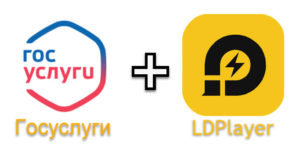
Чтобы загрузить эту мобильную программу, вы должны сначала загрузить на свой компьютер специальное программное обеспечение для эмуляции. Эмулятор поможет вам использовать виртуальный каталог игр и программ из Google Play на вашем компьютере. Самым популярным эмулятором в настоящее время является LDPlayer. Вы можете скачать его бесплатно с нашего портала.
Полезно знать!
Чтобы добиться хорошей производительности эмулятора, вам потребуется 2 ГБ свободной оперативной памяти, процессор Intel или AMD и около 4 ГБ дискового пространства.
Итак, чтобы установить приложение Госуслуги на ПК, выполните следующее:
- Загрузите и установите программное обеспечение эмуляции на рабочий стол вашего ПК. Стандартный мастер установки подскажет, как это правильно сделать.
- Откройте эмулятор и введите данные своей учетной записи Google.
- Введите название приложения во внутренний поиск и щелкните по значку лупы.
- Среди найденных вариантов выберите тот, который вам нужен. Наверное, это будет самая первая позиция.
- На открывшейся странице с проектов нажмите зеленую кнопку «Установить» и примите все соглашения.
- Затем активируйте кнопку «Открыть» и запустите мобильную программу.
Эмулятор рекомендуется запускать от имени администратора устройства.
Описание программы
Вы сможете зайти в систему и направить обращение в ту либо другую организацию, проконтролировать обязанности и штрафы, записаться к доктору либо подняться во очередность в приобретение зоны в детсад. Обслуживание функционирует в виде Веб сайта, и как отдельная программа, разработанная для мобильных устройств. В случае если для вас более интересен 2 вариант, но планшета или телефона нормального нет – переживать не стоит. Сегодня мы расскажем про запуск софта с помощью эмулятора Нокс Апп Плеер. Данный проект позволяет юзерам запускать мобильные приложения для Windows. Ниже вы сможете увидеть детальное руководство по запуску. Далеко не секрет, то что во нашем государстве большое число ведомств, отраслей, учреждений также подразделений, в которые ходят люди. Иногда вы даже не поймете, куда именно стоит сходить, чтобы получить ответ на вопрос.
Совет
Вам предстоит найти правильный путь, чтобы решить многие свои проблемы. При этом, предстоит собрать разные документы, чтобы получить данные о информации.
В целом, если вам нужно решить вопрос, то для этого приходится постоянно жертвовать своим временем и силами. Также человек ходит по инстанциям, что-то показывает, получает разрешения, и все в этом духе. Чтобы этого избежать, вы можете воспользоваться программой Госуслуги для ПК или ноутбука, чтобы в онлайн режиме сделать все необходимое.
Трудности установки и использования
Часто случаются проблемы с получением кода подтверждения быстрой регистрации. Код либо вообще не приходит, либо приходит со значительным опозданием, и воспользоваться им в установленный лимит времени (300 секунд) не представляется возможным.
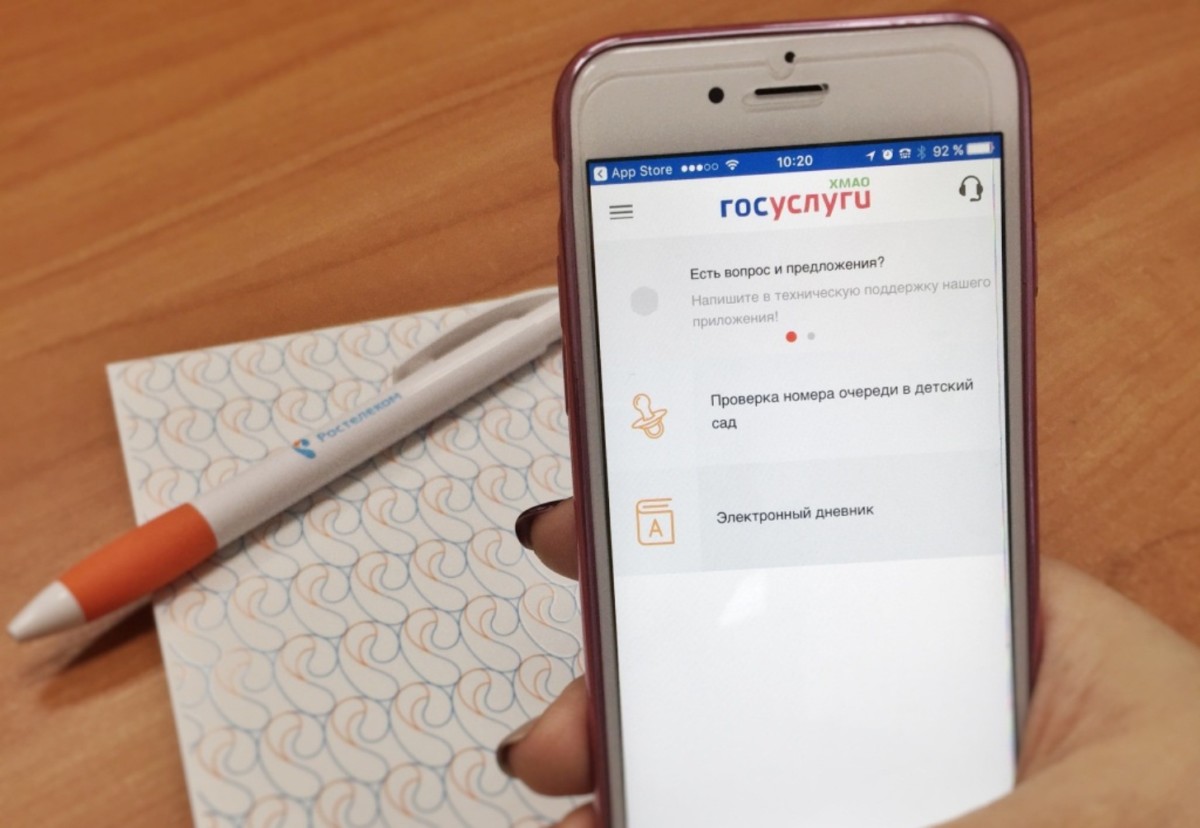 Часто возникает задержка с пересылкой кода в SMS
Часто возникает задержка с пересылкой кода в SMS
Иногда после выхода новых версий случаются проблемы с обновлением. В редких случаях возникают ошибки при установке приложения «с нуля». С расширением опций некоторые пользователи жалуются на медленную работу приложения и проблемы с доступом к серверу.
При возникновении любых проблем с установкой или работой приложения следует обращаться в службу технической поддержки. Сделать это можно через специальную форму отзыва в Windows Store или Google Play
Преимущества программы Госуслуги: скачать приложение на компьютер
Скачать и установить Госуслуги на компьютер не составляет труда – все интуитивно просто. Установив данное приложение на свой персональный компьютер, планшет или мобильный телефон, пользователь может рассчитывать на следующие преимущества:
- автоматическое информирование о появлении налоговых и судебных долгов, штрафных начислений ГИБДД, в том числе о пятидесятипроцентных скидках на погашение штрафов;
- гарантия погашения текущих долгов через установленное приложение в максимально сжатые сроки (от пары часов до двух недель, исходя из специфики задолженности);
- возможность отслеживать даты, суммы отчислений взносов в Пенсионный фонд при помощи персональной выписки из организации. При необходимости данную выписку можно перенаправить в банк в целях подтверждения ежемесячного дохода;
- возможность подать заявление на самые распространенные Госуслуги: заграничный паспорт для выезда за рубеж, паспорт гражданина Российской Федерации, водительские права, постановку автотранспортного средства на учет, запись детей в дошкольные учреждения и тому подобное. Для удобства предоставляется возможность начинать заполнение заявления на персональном компьютере, а продолжить в установленном на гаджет приложении, а можно сделать это в обратном порядке. После того, как заявка будет подана, ее текущий статус отслеживается непосредственно в установленной программе;
- программа предоставляет возможность оперативного получения уведомлений от органов власти, которые подключены к Госпочте. Такая услуга позволяет оперативно реагировать на уведомления и не посещать почтовое отделение для получения данных обращений и бумажных писем.
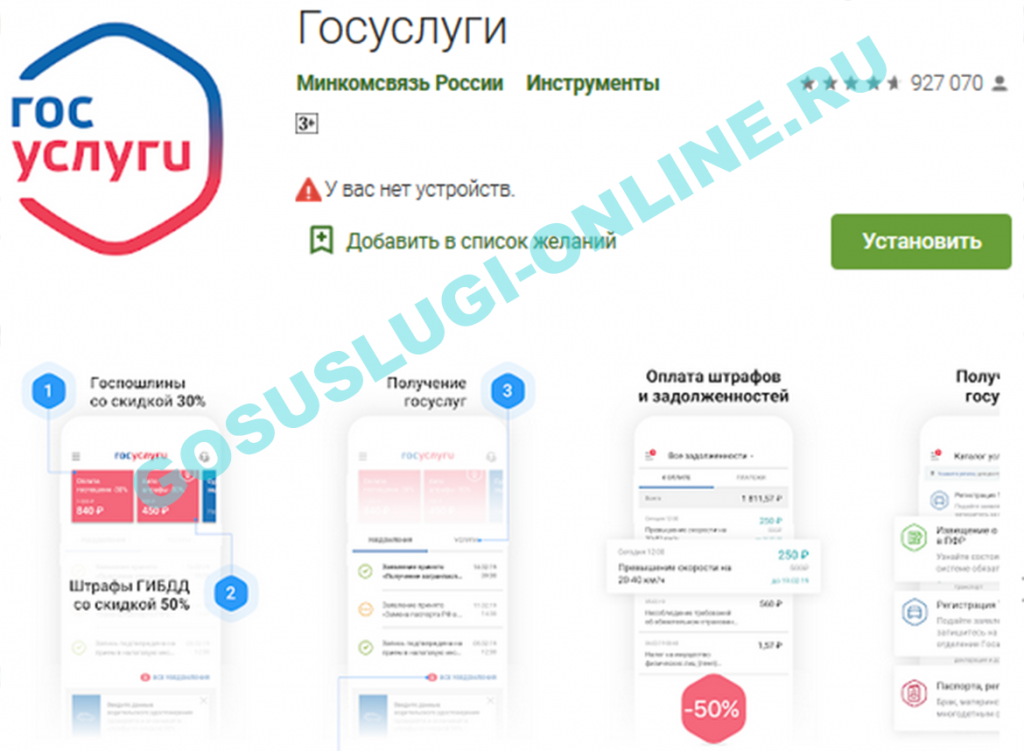
На сегодняшний день предлагается скачать программу Госуслуги бесплатно для компьютера, смартфона или планшета. В настройках приложения предлагается выбрать наиболее удобный способ получения уведомлений (отправка текстовых сообщений на мобильный телефон, отправка писем по адресу электронной почты или push-сообщения). Помимо этого, устанавливается желаемое время получения уведомлений о предстоящих событиях. Для большего удобства предлагается добавление напоминания о событиях в календаре мобильного устройства при помощи данного сервиса.
Способ 2: RuStore
Следующий официальный и рекомендованный источник Android-приложения для доступа к порталу «Госуслуги» — это отечественный (созданный компанией VK при поддержке Минцифы РФ) магазин мобильного софта и контента RuStore. Кроме прочего, к преимуществам данного решения следует отнести его универсальность – маркет может стать доступным на практически любом девайсе под управлением Android версии 7.0 и выше, вне зависимости от наличия на нём сервисов Google.
- Чтобы получить возможность скачать Госуслуги из РуСтора, сначала потребуется установить на девайс приложение-клиент самого Магазина, а также авторизоваться в нем:
- Через любой браузер для Android перейдите по первой из предложенных перед этой инструкцией ссылок на официальный веб-ресурс RuStore. На главной странице сайта коснитесь кнопки «Скачать RuStore», а на следующей — «Скачать файл».
- Загрузите установочный APK-архив Rustore во внутреннюю память устройства или подключённый к нему съёмный накопитель.
- Откройте установочный пакет приложения средствами веб-обозревателя либо любого файл-менеджера для Android.
- Если возникнет необходимость, предоставьте системе разрешение инсталляции полученных из «неизвестных источников» приложений. Подтвердите инициацию процедуры развёртывания RuStore на устройстве – для этого коснитесь «Установить» в отобразившемся окне системного инсталлятора Андроид-софта.
- Подождите окончания инсталляции РуСтора. Далее нажмите «ОТКРЫТЬ» под уведомлением «Приложение установлено». Другой вариант – тапните «Готово» в окне инсталлятора, а Магазин откройте, нажав на его теперь добавленную на «Домашний экран» и/или в «Меню приложений» ОС Андроид иконку.
- На отобразившемся при первом запуске RuStore экране нажмите «Войти», далее — «Войти в другой аккаунт». По результату этих действий вы получите возможность авторизоваться в маркете с использованием аккаунта ВКонтакте, Сбер ID либо Яндекс ID, — если есть возможность и желание, используйте такой подход к регистрации в магазине.
- Чтобы создать отдельную новую учётную запись в РуСторе (в действительности — VK ID), введите свой телефонный номер в поле на экране входа в маркет, нажмите «Продолжить». Далее потребуется подтвердить факт владения номером, предоставив сервису код его верификации из поступившего на ваш телефон СМС.
- С целью получения приложения Госуслуги из установленного на девайс и настроенного по результату следования рекомендациям выше РуСтора:
- Нажмите «Скачать» на отобразившейся в РуСторе странице приложения «Госуслуги», ожидайте, пока маркет загрузит его установочный пакет, коснитесь «Установить».
-
При первом использовании рассматриваемого каталога для инсталляции мобильного софта, потребуется выдать ему соответствующее разрешение: нажмите «В настройки» под появившимся предупреждением ОС, после этого переведите переключатель «Разрешить установку из этого источника» на странице «Настроек» Android в положение «Включено». Далее вернитесь «Назад» и
коснитесь «Установить» (Госуслуги) вновь.
- Ещё немного подождите – теперь завершения инсталляции Госуслуг на девайс непосредственно.
-
В результате успешной установки на странице «Госуслуги» в РуСторе отобразится элемент «Открыть» — коснитесь его, чтобы запустить приложение.
Впоследствии открыть средство доступа к порталу «Госуслуги» вы можете нажав на его теперь присутствующую на «Домашнего экране»/в «Меню приложений» смартфона/планшета иконку.
Использование сервисов и функций Госуслуг
Электронная подпись
Для использования ряда сервисов на Госуслугах требуется электронная подпись. Она позволяет подтверждать свою личность в интернете и безопасно взаимодействовать с государственными органами.
Для получения электронной подписи необходимо обратиться в удостоверяющий центр и предоставить документы, подтверждающие личность.
Услуги для граждан
На Госуслугах доступны услуги для граждан, такие как подача заявлений на получение паспорта, справки о доходах, выплаты пособий и других льгот. Все процессы оформления заявлений и получения документов можно осуществить онлайн через личный кабинет на портале Госуслуг.
Для удобства пользователя на портале предусмотрены инструкции и подсказки на каждом этапе оформления заявления.
Услуги для бизнеса
Госуслуги также предоставляют услуги для бизнеса, такие как регистрация юридического лица, подача отчетности, получение лицензий и другие. Через личный кабинет возможно отправлять электронные заявления и документы, а также получать информацию о состоянии процессов обработки.
Для более оперативного взаимодействия с государственными органами предоставляется возможность подключения к единой системе электронного взаимодействия с государственными органами, что позволяет автоматизировать процессы обмена документами и запросами.
Установка на компьютер
Теперь разберемся, как скачать приложение Госуслуги на компьютер бесплатно. Если ваш компьютер управляется ОС Windows 8, 8.1, 10, тогда задача существенно упрощается. Дело в том, что на новых операционных системах Виндовс появился магазин приложений Microsoft Store, в котором вы и сможете загрузить заветную программу. Давайте разберемся, как это сделать пошагово:
нажмите на кнопку, отмеченную на фото, чтобы запустить магазин:
в открывшемся окне перейдите на вкладку «Приложения»:
в поисковой строке в правой части окна введите запрос «госуслуги»:
перейдите на страницу с программой. Здесь вы увидите всю информацию о ней, отзывы, скриншоты и так далее
Чтобы скачать приложение Госуслуги на компьютер бесплатно, нажмите кнопку «Получить»:
обратите внимание, что для скачивания вам потребуется учетная запись Майкрософт. Вы можете зарегистрировать ее, нажав кнопку «Создайте ее!»:
после этого кликните по кнопке «Вход» и введите логин с паролем
Начнется загрузка программы Госуслуги на ваш компьютер.
Что делать тем, у кого установлена Виндовс 7 или ниже? Давайте рассмотрим эту проблему.
Установка через эмулятор
Для решения данного вопроса вам потребуется эмулятор операционной системы Андроид, который можно скачать на официальном сайте разработчиков. Для этого воспользуйтесь инструкцией:
- откройте браузер и зайдите на страницу bluestacks.com;
- на не нажмите кнопку «Скачать BlueStacks:
- после загрузки инсталлятора на ПК установите эмулятор в любую удобную папку и запустите;
- при первом запуске введите логин и пароль от учетной записи Google;
- далее кликните мышкой по иконке Play Store:
- в поисковой строке введите запрос «госуслуги» и выберите нужную ссылку из списка:
- перейдите на страницу с приложением и нажмите кнопку «Установить»: После установки программа появится на рабочем столе эмулятора. Стоит отметить, что вы сможете пользоваться возможностями утилиты только при запущенном эмуляторе Bluestacks.
Теперь вы знаете, как скачать приложение Госуслуги на компьютер бесплатно. Версия для стационарных компьютеров имеет тот же набор функций, что и сайт gosuslugi.ru, а также мобильное приложение для смартфонов.
Теперь вы должны запустить программу и авторизоваться со своей учетной записи. Если у вас ее еще нет, тогда нажмите кнопку «Зарегистрироваться» и создайте аккаунт.
Похожие приложения
Возможности приложения на ПК
Устали от бесконечных очередей при посещении государственных организаций? Хотите быстро решить все бюрократические проблемы? В этом случае стоит обратить внимание на портал госуслуг. Сервис предлагает возможность получения документов или оплаты штрафов, наложенных на физических или юридических лиц
Полезно знать!
Для использования приложения необходимо быть гражданином России и иметь паспорт РФ, ИНН, СНИЛС. Эти документы предоставляют вам доступ к доступным опциям.
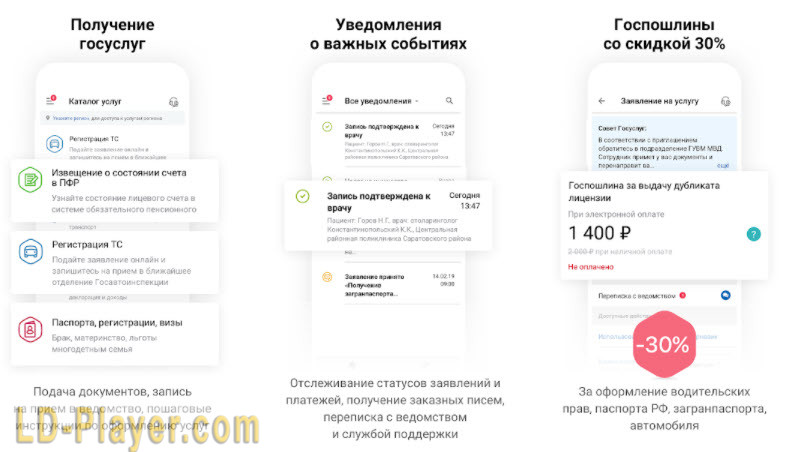
Что дает использование приложения:
- Проверка наличия и уплаты всех существующих штрафов.
- Оплата всех налоговых долгов в несколько кликов.
- Проверить наличие долга у судебных приставов.
- Возможность платить уменьшенный автомобильный штраф и государственные налоги.
- Оформление гражданского или заграничного паспорта и водительских прав.
- Запись к врачу, возможность очереди в детский сад.
- Оформление по мечте жителя.
- Возможность регистрации автомобиля.
- Оплата пошлин при получении через QR-код.
Полезно знать!
Среди полезных функций программы госуслуг также стоит отметить наличие специальных информаторов — специальных подсказок, которые облегчат поиск накопленных штрафов. Благодаря активной системе уведомлений вы всегда в курсе всех важных событий.
Подготовьте необходимые документы в несколько кликов где угодно, даже если вы находитесь в метро. Благодаря легкодоступному и интуитивно понятному пользовательскому интерфейсу вы можете легко и, прежде всего, очень быстро узнать обо всех необходимых отделах и правильно заполнить те или иные необходимые документы.
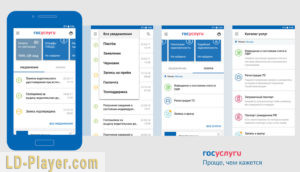
Полезно знать!
Заполняйте электронные заявки в личном кабинете и отслеживайте их статус, просматривайте важную информацию о директивах, паспортах или регистрации прямо из заявки, минуя государственные органы. Чтобы скачать Госуслуги на компьютер, воспользуйтесь ссылкой внизу обзора.
Добавление информации о себе
Шаг 1: Авторизуйтесь
Перейдите на сайт «Госуслуги», введите логин и пароль, а затем нажмите «Войти». Если вы еще не зарегистрированы на сайте, зарегистрируйтесь, следуя инструкциям на экране.
Шаг 2: Перейдите в личный кабинет
После авторизации вы окажетесь в своем личном кабинете. Нажмите на соответствующую кнопку в верхнем меню. Здесь вы можете редактировать свои настройки и добавлять новые данные о себе.
Шаг 3: Заполните профиль
Откройте вкладку «Профиль» и выберите пункт «Редактировать профиль». Заполните все необходимые поля, такие как ФИО, адрес регистрации, контактную информацию. Это поможет ускорить взаимодействие с органами власти и упростить процесс получения государственных услуг.
Шаг 4: Добавьте документы
Если вам необходимо загрузить документы, необходимые для получения определенной услуги, перейдите на вкладку «Документы». Загрузите необходимые файлы и добавьте их к своему профилю
Обратите внимание на требования к формату и размеру файлов
Шаг 5: Сохраните изменения
После того, как вы добавили всю необходимую информацию, нажмите на кнопку «Сохранить». Все изменения будут сохранены в вашем профиле и будут доступны при последующих запросах на получение государственных услуг.